
Moitos programas e xogos para a saída de audio usan o paquete de software de FMOD Studio API. Se non o ten ou algunhas bibliotecas están danadas, entón cando inicia as aplicacións, pode aparecer un erro "alimentado. Non hai compoñente necesario: fmod.dll. Instala FMOD re- ".
Método 1: Cargando FMOD.DLL
Para resolver o problema, é máis sinxelo instalar de forma independente a biblioteca FMOD.DLL en OS. Para iso, cómpre facer o seguinte:
- Descarga o ficheiro DLL.
- Abre o directorio co ficheiro e copia-lo.
- Vaia ao "explorador" ao directorio do sistema. A súa situación precisa pode aprender deste artigo.
- Insira a biblioteca desde o portapapeis ata o cartafol Abrir.
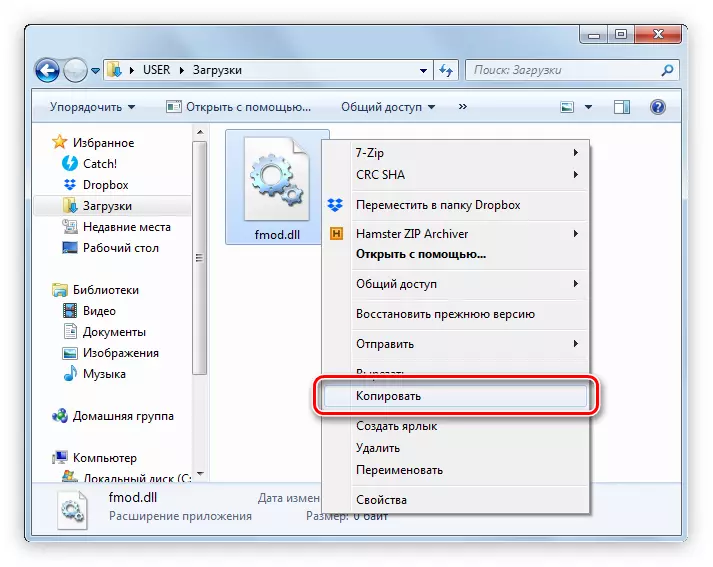
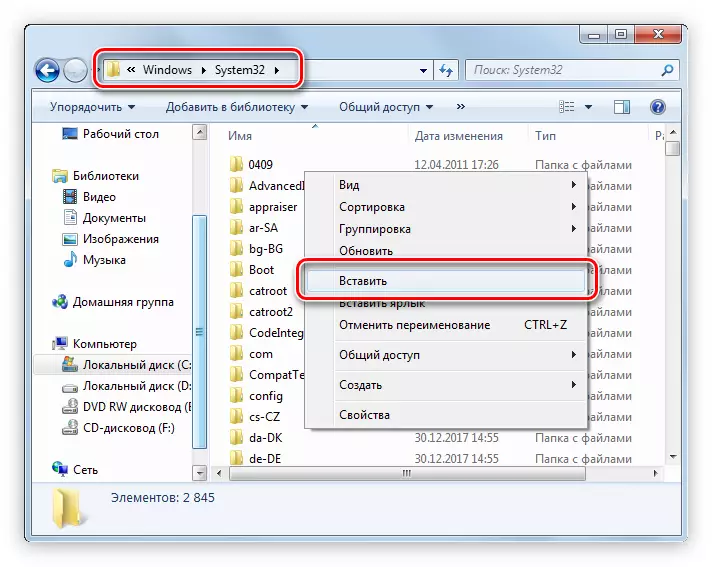
Se, despois de executar esta instrución, o problema non desaparece, é necesario rexistrar a DLL no sistema operativo. Instrucións detalladas para realizar este procedemento que pode ler neste artigo.
Método 2: Instalar FMOD Studio API
Ao instalar a API de FMOD Studio, logrará o mesmo resultado que ao usar o programa presentado anteriormente. Pero antes de comezar é necesario descargar o instalador.
- Pase Rexístrate no sitio web do creador. Para facelo, especifique todos os datos nos campos de entrada axeitados. Por certo, o campo "empresa" non pode encher. Despois de entrar, prema o botón "Rexistrar".
Páxina de rexistro en FMOD
- Despois diso, a carta chegará ao correo especificada por vostede, na que terá que seguir a ligazón.
- Agora inicie sesión na conta creada facendo clic en "Iniciar sesión" e introducir datos de rexistro.
- Despois diso, necesitas ir á páxina de descarga do paquete FMOD STUDIO API. Podes facelo no sitio premendo no botón "Descargar" ou premendo na seguinte ligazón.
Descarga FMOD no sitio web do desarrollador oficial
- Para descargar o instalador, só queda facer clic no botón "Descargar" fronte a Windows 10 UWP (se ten a versión 10 do sistema operativo) ou "Windows" (se hai outra versión).
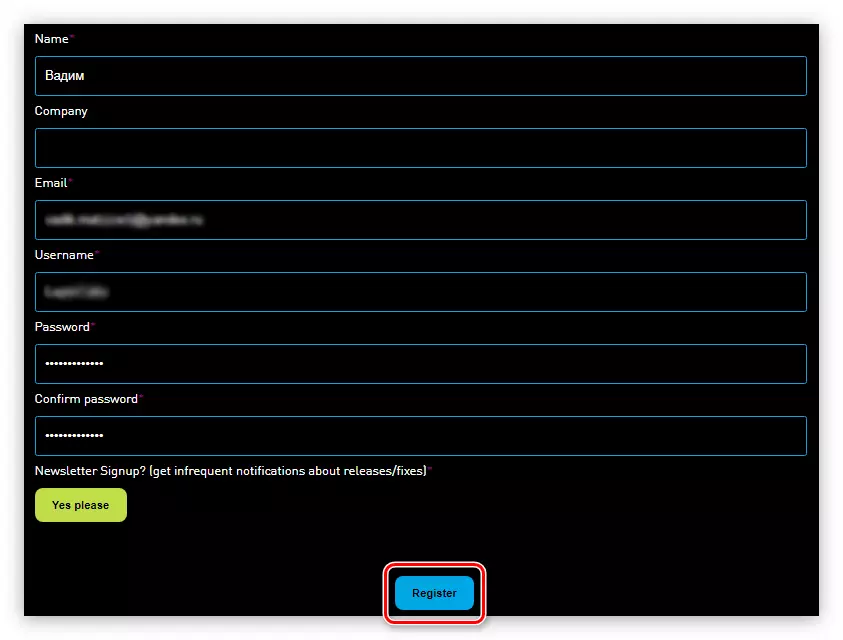
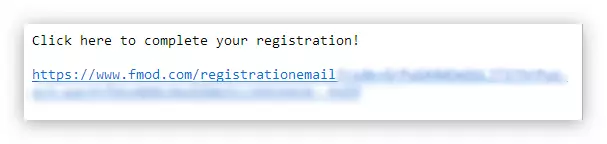
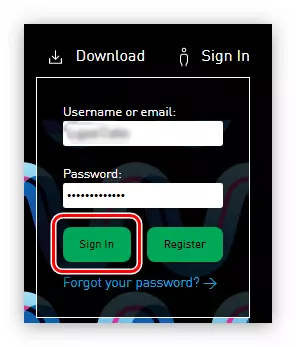
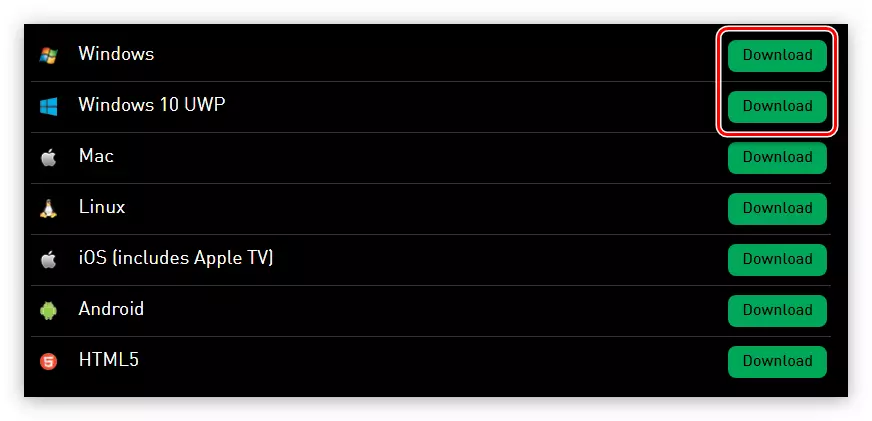
Despois de que o instalador se descargue no seu computador, pode comezar directamente a instalar FMOD Studio API. Isto faise do seguinte xeito:
- Abre o cartafol co ficheiro descargado e executalo.
- Na primeira xanela, faga clic en "Seguinte>".
- Tome os termos de licenza premendo no botón "Acepto".
- Na lista, seleccione FMOD Studio API compoñentes que se instalarán na computadora e prema en "Seguinte>".
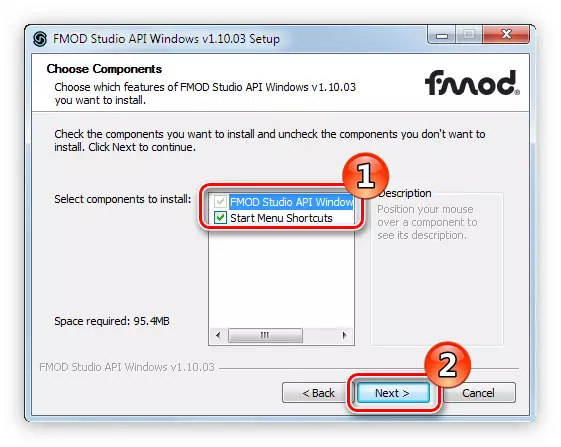
Nota: Recoméndase deixar todas as configuracións predeterminadas, garante a instalación completa de todos os ficheiros necesarios para o sistema.
- No campo "Cartafol de destino", especifique a ruta ao cartafol ao que se instalará o paquete. Ten en conta que pode facelo de dous xeitos: introducindo o camiño manualmente ou apuntalo co "Explorador" premendo no botón "Buscar".
- Agarde a que todos os compoñentes do paquete sexan colocados no sistema.
- Prema o botón "Finalizar" para pechar a xanela do instalador.
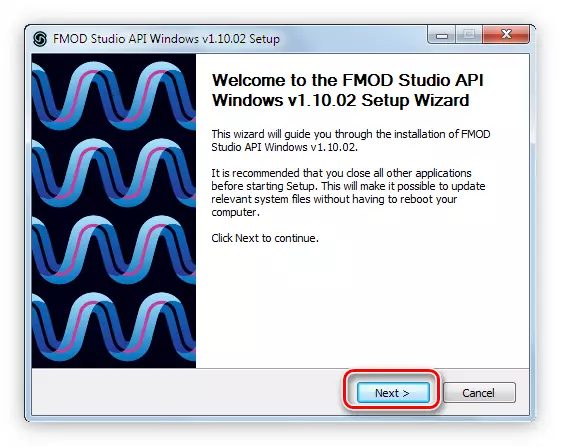
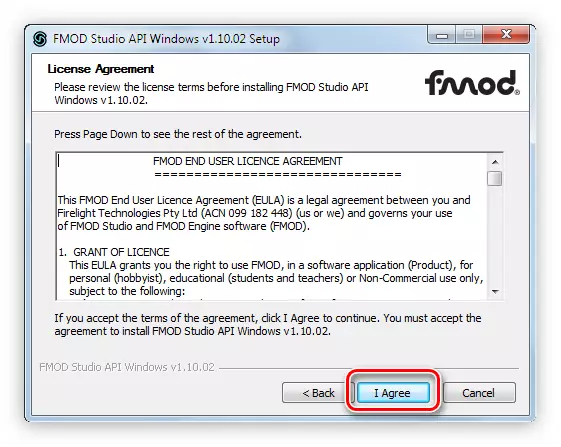
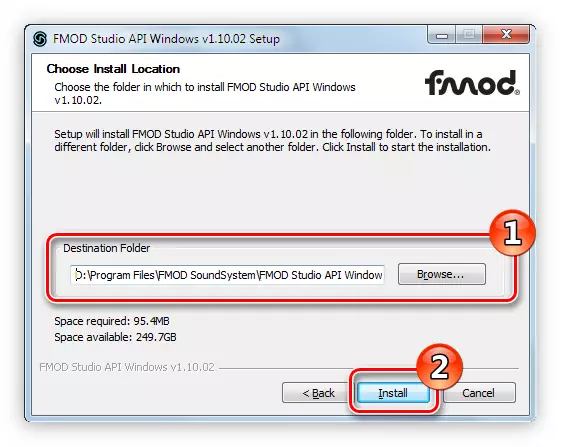
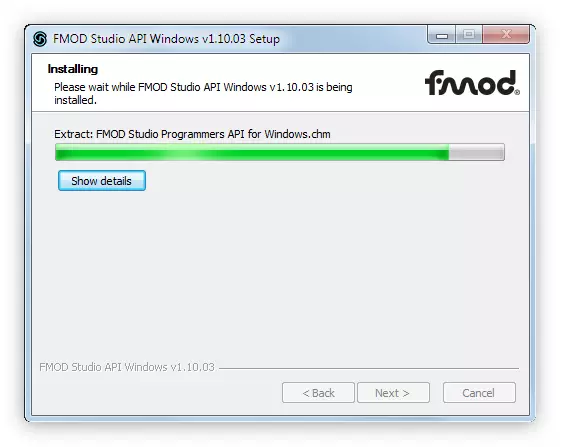
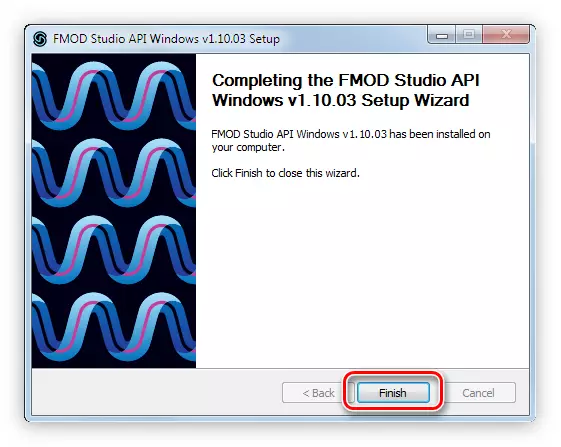
Unha vez que todos os compoñentes do paquete API de FMOD Studio instalaranse na computadora, o erro desaparecerá e todos os xogos e programas correrán sen problemas.
